笔记本蓝屏一直重启怎么办 Win10无限蓝屏重启解决方法
更新时间:2024-08-21 13:52:31作者:jiang
笔记本电脑在使用过程中突然出现蓝屏并且无限重启,这是许多人在使用Windows 10系统时常遇到的问题,在面对这种情况时,我们可以尝试一些解决方法来解决这个困扰。接下来我们将介绍一些Win10无限蓝屏重启的解决方法,希望能帮助大家顺利解决这个问题。
方法如下:
1.首先开机我们直接进入设置菜单栏,如下图所示

2.然后我们点击箭头方向所指的“疑难解答”,这里面其实是有各种各样的高级选项的!
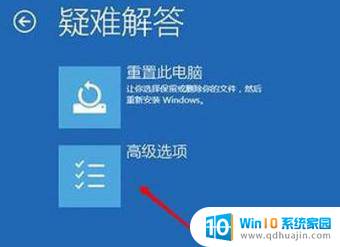
3.进入高级选项之后,你会发现里面有很多的菜单选项,我们点击启动设置
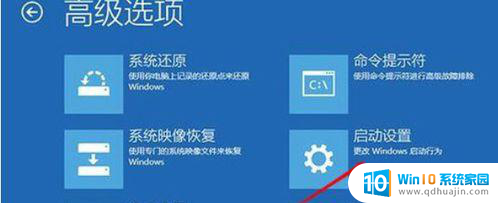
4.启动设置里面也会有很多的启用东西,我们点击右侧的重启
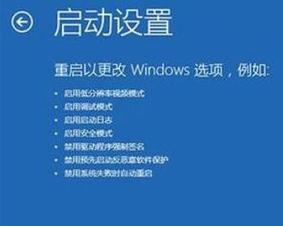
5.在这里我们可以看到也是有很多选项的,而我们只需要点击进入安全模式就行了

6.进入安全模式之后,我们找到显卡驱动。你可以选择直接暂停或者是卸载,都可以,最后就能正常开机啦。
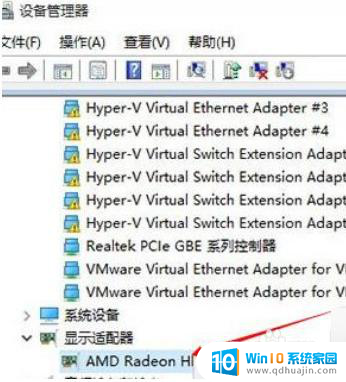
以上就是笔记本蓝屏一直重启怎么办的全部内容,有遇到相同问题的用户可参考本文中介绍的步骤来进行修复,希望能够对大家有所帮助。





